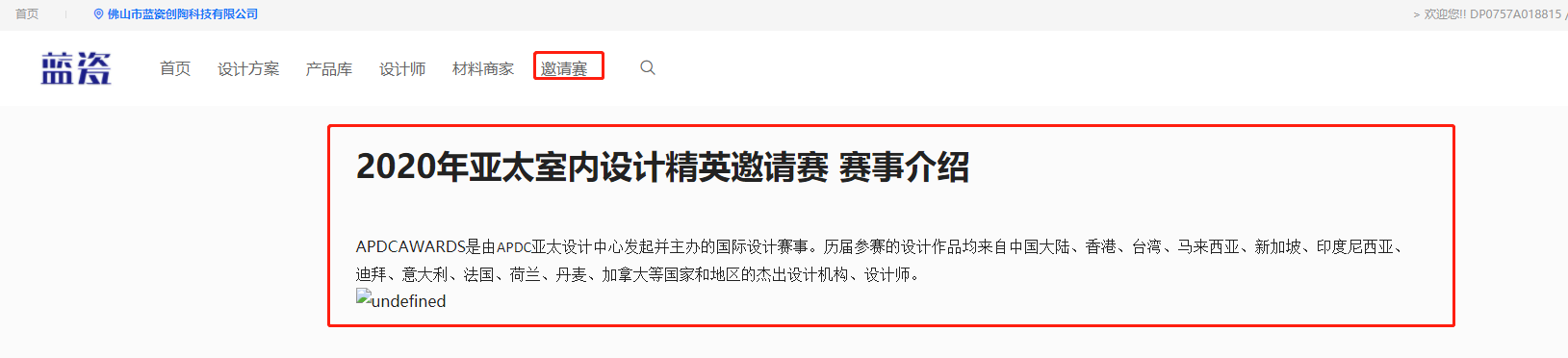图文列表管理
新增图文以及图片列表的管理流程:
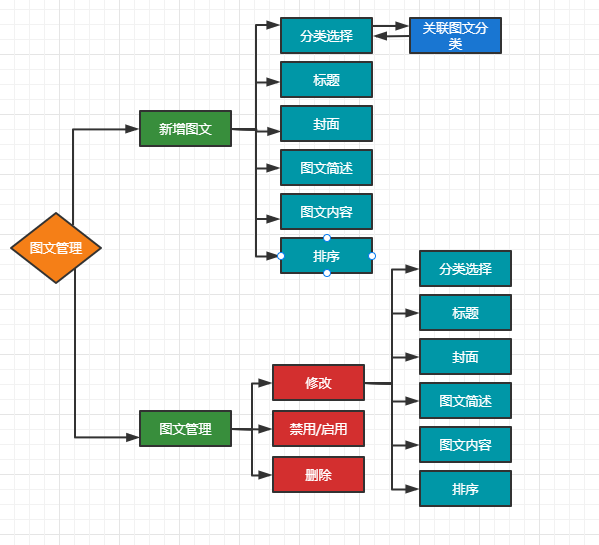
>w 1、分类选择确定图文归属
2、标题与封面,以及图文简述,是前端图文列表显示的内容,点击进入图文详情,将显示图文全部内容。
3、排序越大,图文越靠前。
建好图文分类后就可以在对应的分类下新增相关的图文内容了,下面来看看具体的操作过程:
## 1、新增图文
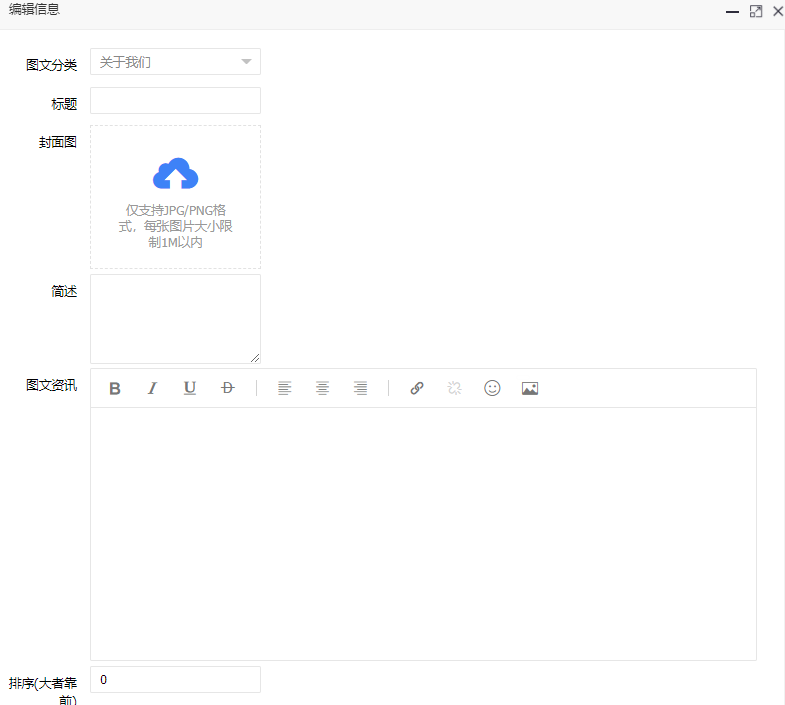
如图:
1. **图文分类:** 选择图文分类,禁用的分类不会显示。 --> 必选项
2. **图文标题** --> 必填项
3. **封面图** --> 图片大小不能超过1M
4. **简述**
5. **图文资讯详情** --> 必填项
6. **排序** --> 数值越大越靠前
## 2、图文列表管理
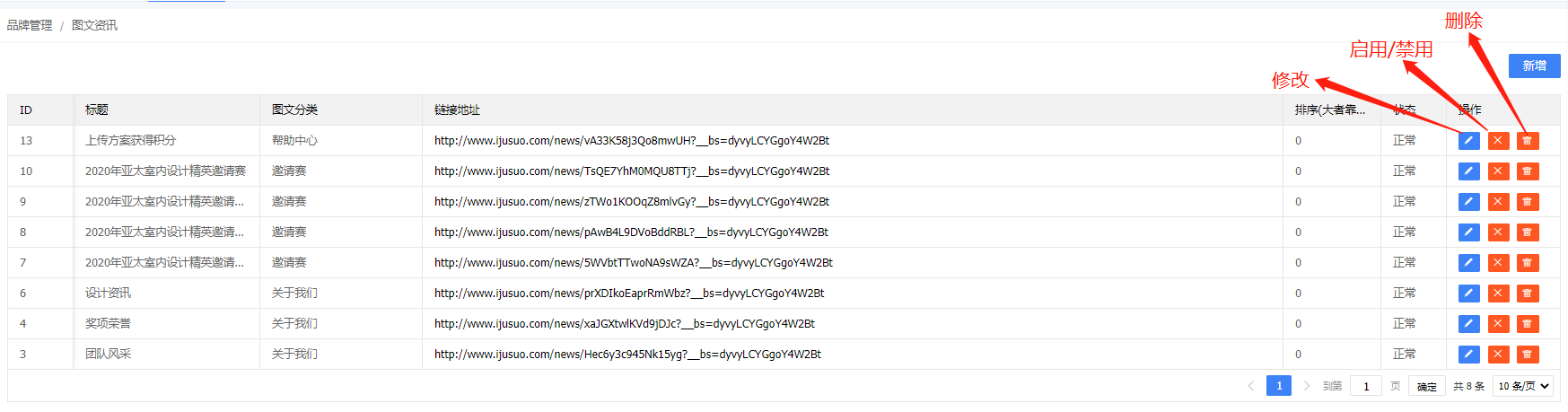
1、**编辑:** 编辑的操作内容与新增的一致,在此不再叙述。如下图:
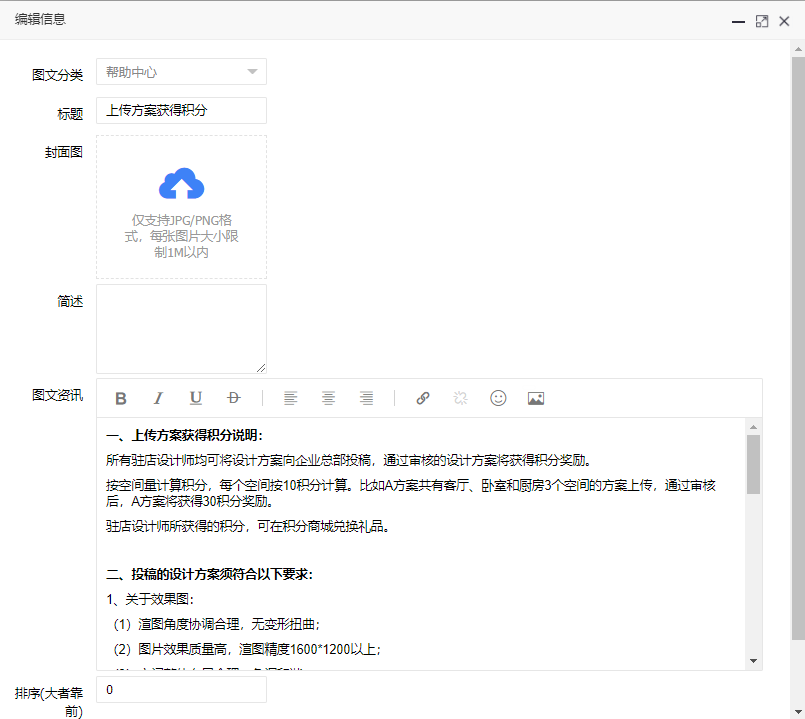
2、**启用/禁用:** 点图片为禁用状态时,前端将不显示此图文。点击启用后,恢复前端的显示。
3、**删除:** 删除后不可恢复。
## 3、前端图文内容展示:
**以图文分类中的邀请赛为列表,前端列表展示如下:**
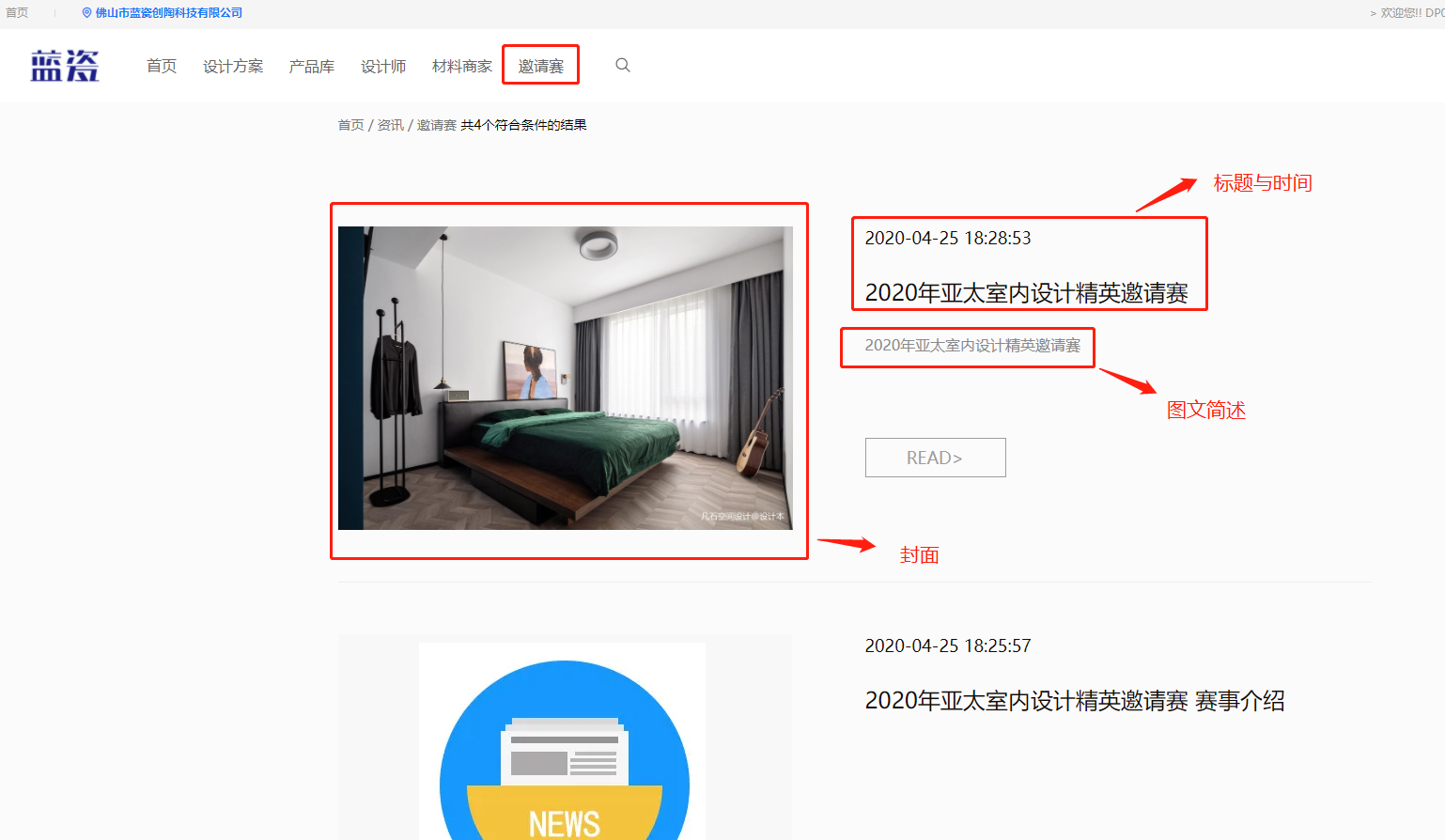
**点击进入,展示该图文的具体内容:**